Có rất nhiều bạn biết cách cài đặt phần mềm nhưng lại không biết cách gỡ như thế nào. Do đó, để gỡ được chúng thì rất đơn giản với nhiều cách thực hiện khác nhau. Vậy có những cách gỡ phần mềm không có trong Control Panel nào? Hãy cùng seolelen.com tìm hiểu kỹ 5+ cách đơn giản nhất trong nội dung bài viết sau:
Xem thêm: 7 Cách gỡ bỏ, xóa ứng dụng trên máy tính Windows đơn giản
Lý do nào phần mềm cài đặt không có trong Control panel
Trên thực tế có rất nhiều nguyên nhân làm cho phần mềm cài đặt không có ở trong Control Panel, trong đó có thể kể đến:
- Do quá trình cài đặt xảy ra tình trạng bị lỗi.
- Do malware hoặc phần mềm ở dạng Portable.
- Phần mềm không để lại khóa Registry.
Khi phần mềm cài đặt không có trong Control Panel bạn cần chú ý có thể là do một trong các nguyên nhân trên mà chúng tôi vừa tổng hợp.
8 Cách gỡ phần mềm không có trong Control panel
Đôi khi trong quá trình sử dụng, bạn muốn gỡ cài đặt phần mềm nhưng lại không tìm thấy chúng ở trong Control Panel. Vậy lúc này bạn sẽ làm gì? dưới đây sẽ là 8 cách gỡ phần mềm mà bạn cần tham khảo.
Rút ngắn DisplayName trong Registry Key
Bước 1: Bạn nhấn tổ hợp phím Windows + R → Gõ Regedit → Nhấn Enter.
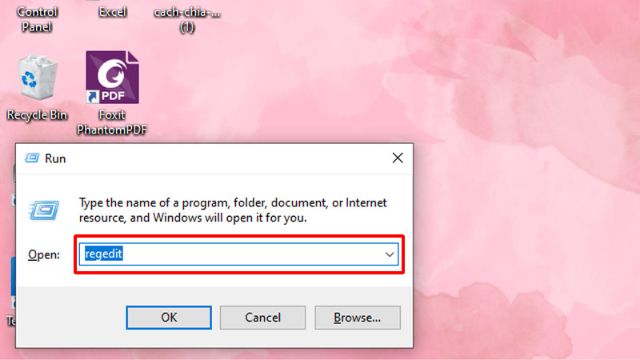
Bước 2: Bạn thực hiện đi đến địa chỉ HKEY_LOCAL_MACHINE\SOFTWARE\Microsoft\Windows\CurrentVersion\Uninstall.
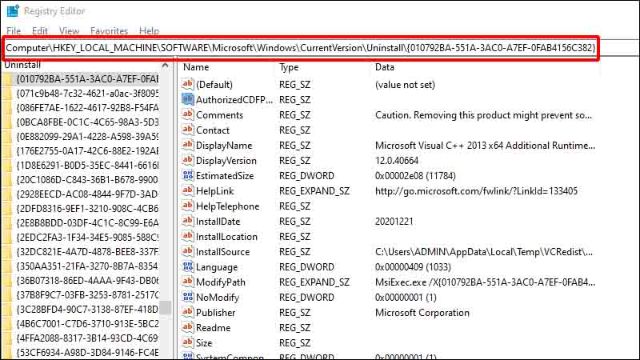
Bước 3: Nhấn đúp chuột vào phần mềm → Sau đó đổi tên trong mục Displayname → Nhấn chọn OK.
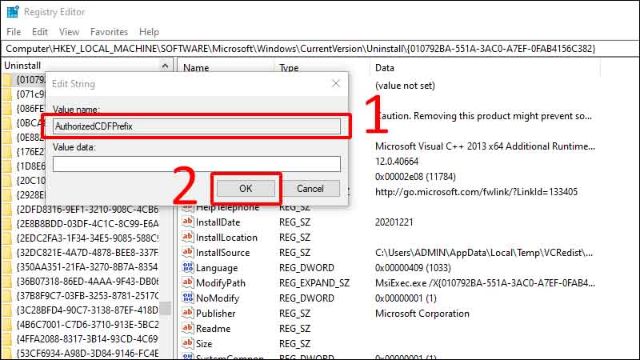
Bước 4: Đóng Registry và mở Control Panel để thực hiện xóa ứng dụng.
Windows 10 Settings
Bước 1: Chọn Start → Nhấn Settings (hình có biểu tượng răng cưa).
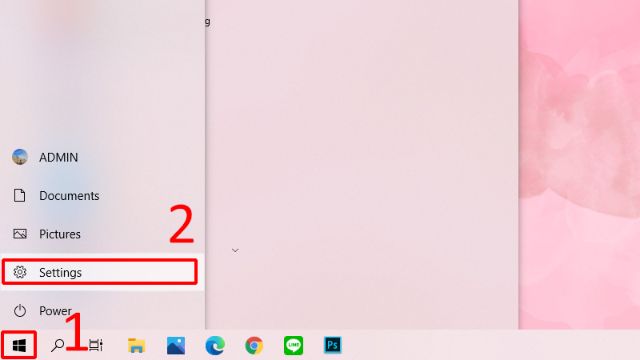
Bước 2: Chọn Apps → Apps and Features.
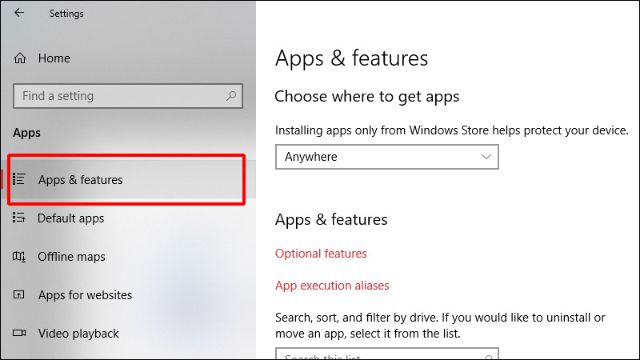
Lúc này bạn kiểm tra phần mềm mà mình muốn gỡ có xuất hiện hay không và nếu thấy xuất hiện thì bạn hãy chọn Uninstall để gỡ ứng dụng đó.
Kiểm tra trình gỡ cài đặt trong Programs Folder
Đa số các phần mềm đều sẽ được cài đặt trong máy ở C:\Program Files và C:\Program Files(x86). Bạn sẽ dễ dàng tìm kiếm trình gỡ cài đặt của phần mềm này ở trong các thư mục và khởi chạy để gỡ cài đặt phần mềm. Và thông thường, những trình gỡ cài đặt sẽ có biểu tượng phần mềm và có đuôi .exe.
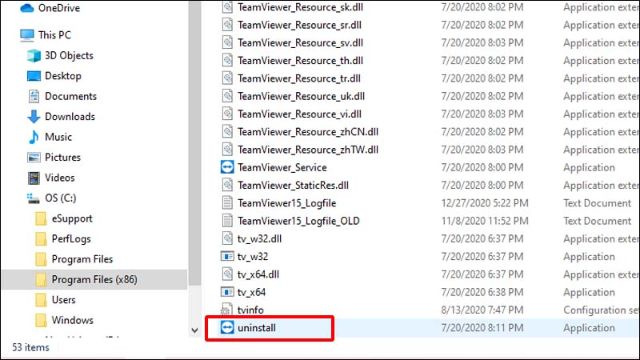
Tải xuống và cài đặt lại phần mềm
Nếu như bạn đã thực hiện các cách mà chúng tôi hướng dẫn ở trên mà vẫn chưa được thì hãy tiến hành tải xuống và cài đặt. Lý do là bởi phần mềm đã có sẵn trên máy bên bạn sẽ được yêu cầu gỡ cài đặt phần mềm trước khi thực hiện đặt lại.

Sử dụng Revo Uninstaller
Được biết ứng dụng này là một giải pháp rất hiệu quả trong việc loại bỏ các phần mềm mà bạn không gỡ được phần mềm ở trong Control Panel. Ứng dụng Revo Uninstaller còn cho phép bạn có thể dễ dàng dọn dẹp tất cả các thứ còn sót lại của phần mềm sau khi chúng được gỡ ra khỏi máy. Điều này nhằm đảm bảo cho máy tính của bạn được sạch và sẽ không có bất cứ liên quan nào khác ảnh hưởng đến phần mềm.
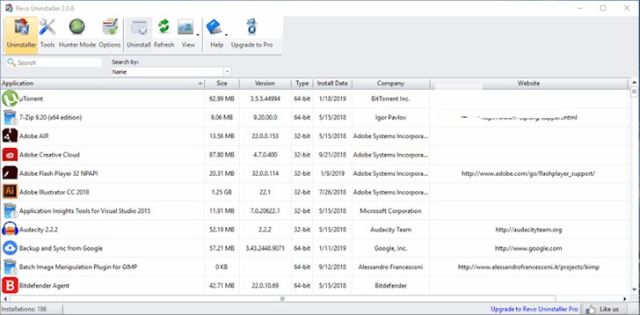
Sử dụng công cụ Ccleaner
Công cụ Ccleaner là cách gỡ phần mềm trong có trong Control panel hiệu quả giúp gỡ bỏ hoàn toàn phần mềm ra khỏi máy tính. Nhưng nếu dùng phiên bản quá cũ thì sẽ không có tính năng hữu ích này, nên bạn cần lên trang chủ của Ccleaner để tải miễn phí bản mới nhất.
Trên giao diện của Ccleaner → Nhấn chọn Tools → Chọn tiếp Uninstall. Lúc này hệ thống sẽ xổ ra danh sách các phần mềm đã cài đặt, bạn chỉ việc tìm phần mềm muốn gỡ rồi click vào nó. Cuối cùng, nhấn chọn nút Uninstall để Ccleaner bắt đầu thực hiện công tác gỡ bỏ.
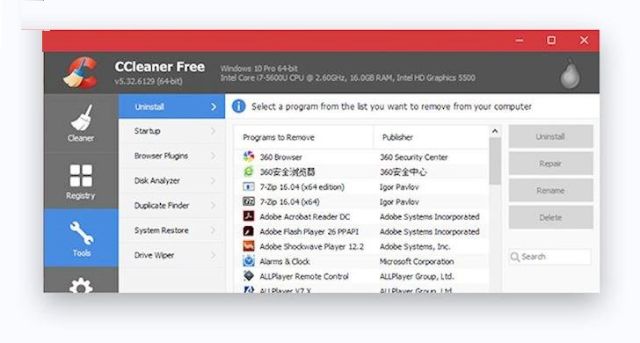
Sử dụng công cụ Fix it của Microsoft
Công cụ Fix it có tính năng rất lớn trong việc dọn dẹp và cho phép bạn tìm kiếm các phần mềm được nhanh hơn. Trình dọn dẹp các phần mềm cũng sẽ được thực hiện dễ dàng.
Để thực hiện bạn chỉ cần cài đặt công cụ chuyên dụng này của Microsoft rồi sau đó trong Fix it sẽ hiển thị bảng liệt kê các phần mềm đang có ở trong máy tính. Lúc này bạn sẽ chỉ cần click chọn phần mềm cần gỡ và nhấn Next là xong.
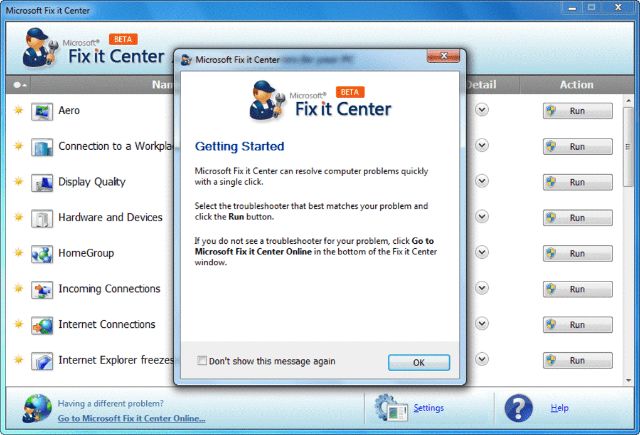
Dùng IObit Uninstaller
Để thực hiện gỡ bỏ các phần mềm không mong muốn, đầu tiên bạn phải cài đặt IObit Uninstaller. Ứng dụng hoàn toàn miễn phí nên bạn dễ dàng download về máy thông qua đường link https://www.iobit.com/en/advanceduninstaller.php. Sau khi hoàn tất cài đặt, bạn mở ứng dụng. Lúc này, công cụ sẽ tự động load tất cả các phần mềm đang có trong máy tính. Và công việc của bạn là chọn những ứng dụng nào muốn gỡ bỏ.
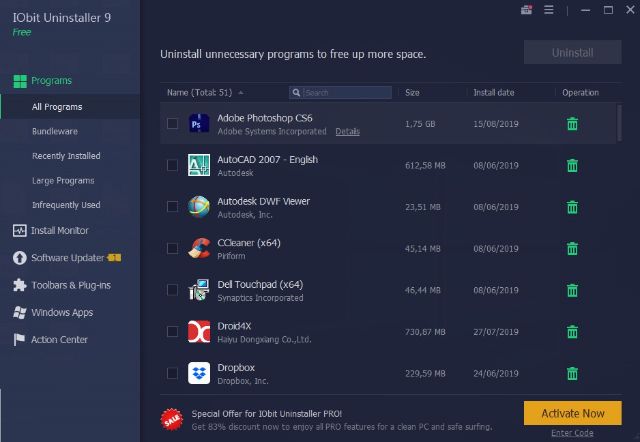
Trên đây là toàn bộ chia sẻ về cách gỡ phần mềm không có trong Control Panel chi tiết. Hãy thường xuyên đọc các bài viết của chúng tôi để có thêm thật nhiều kiến thức bổ ích nhất. Trân trọng!










![50+ Đề thi học kì 2 Toán 11 năm 2022 mới nhất [Có đáp án]](https://seolalen.vn/wp-content/uploads/2022/09/de-thi-hoc-ky-2-lop-11-mon-toan-120x86.jpg)



